5.1.3.b. Adisyon Bölme ve Ürün Taşıma Nasıl Yapılır?
SambaPOS içerisinde adisyon bölme ve ürün taşıma işlemini gerçekleştirmek için siparişi alınmış adisyon açılır.
Ürün bölme işlemi yapmak için ilgili adisyon açılır. Taşınacak ürün yada ürünler adisyonda üzerine tıklanarak seçili hale getirilir.
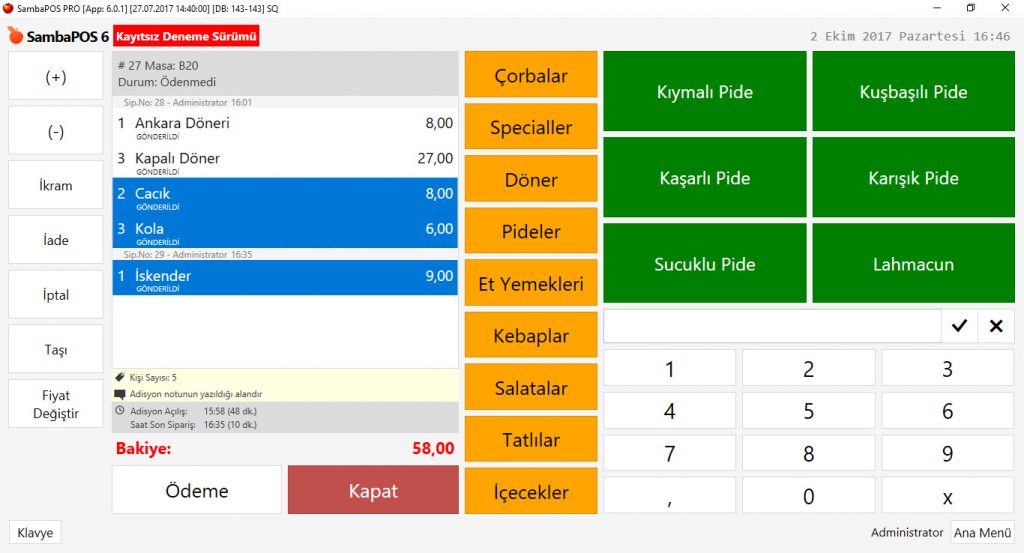
Adetli ürünlerde sadece belirli bir adetin taşıma işlemini yapmak için ürünün üzerine tıklandıktan sonra sol menüde yer alan artı (+) / eksi (-) tuşlarına tıklanarak ürün adeti seçilir.
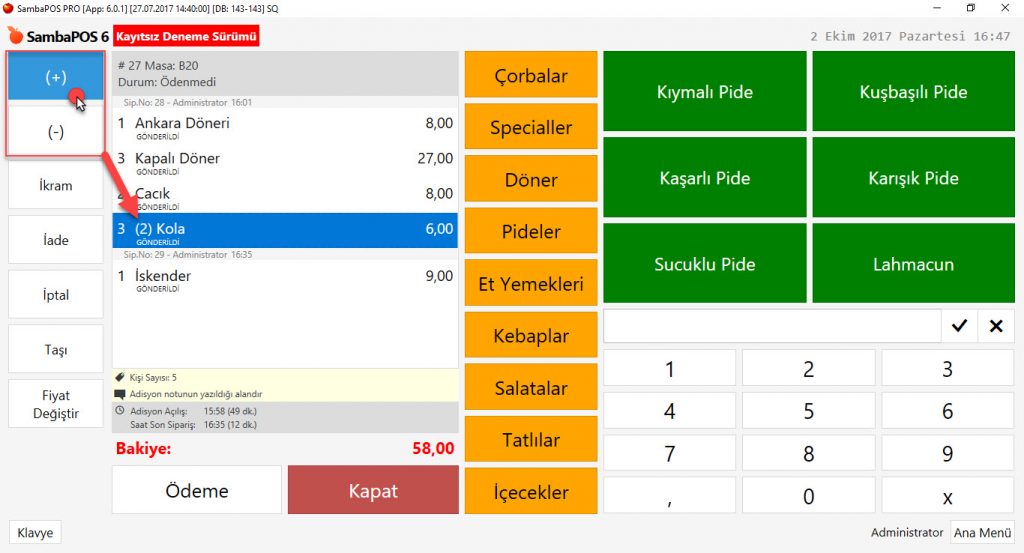
Sol menüde açılan Taşı butonuna tıklandığı zaman sistem yeni bir adisyon içine seçilen ürünleri taşır.

Daha sonra Masa Değiştir butonuna tıklanır ve açılan varlık ekranında ürünlerin taşınacağı ilgili masa seçilir. Bu işlemin sonunda ürün / ürünler seçilen masaya taşınmış olur.
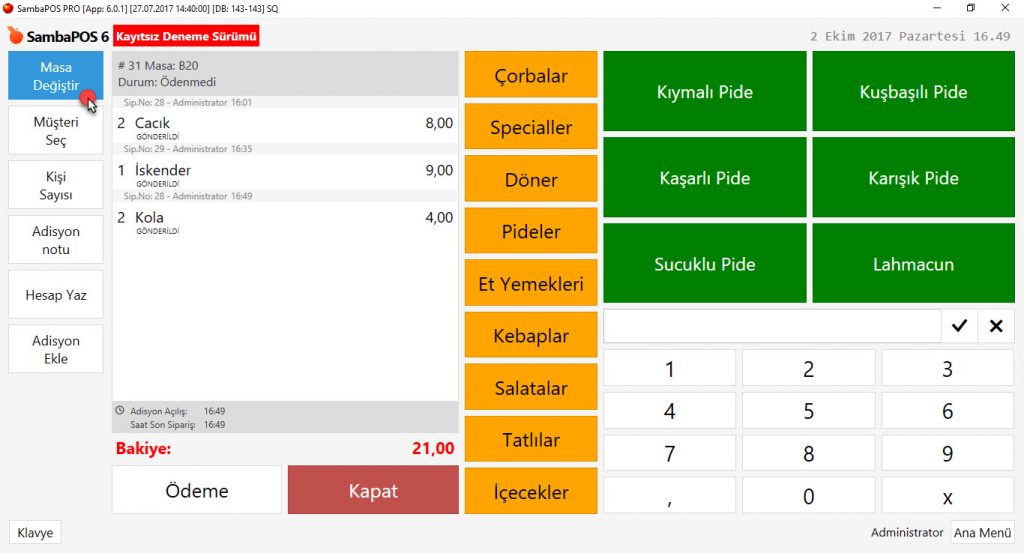
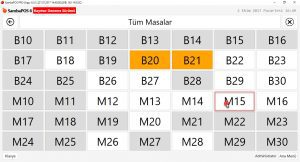
Adisyon bölme işlemi yapmak için ilgili adisyon açılır. Taşınacak ürün ya da ürünler adisyonda üzerine tıklanarak seçili hale getirilir.
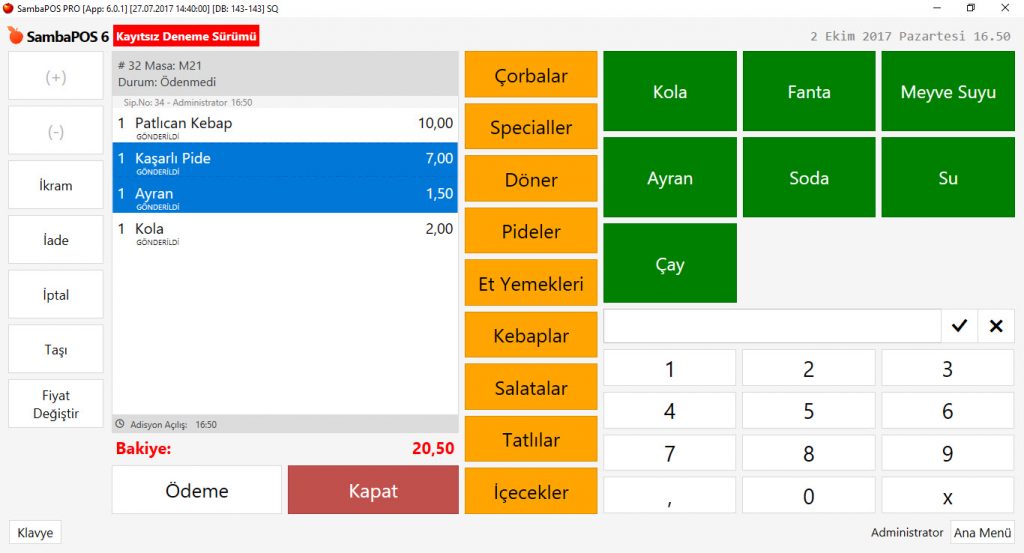
Sol menüde açılan Taşı butonuna tıklanır.
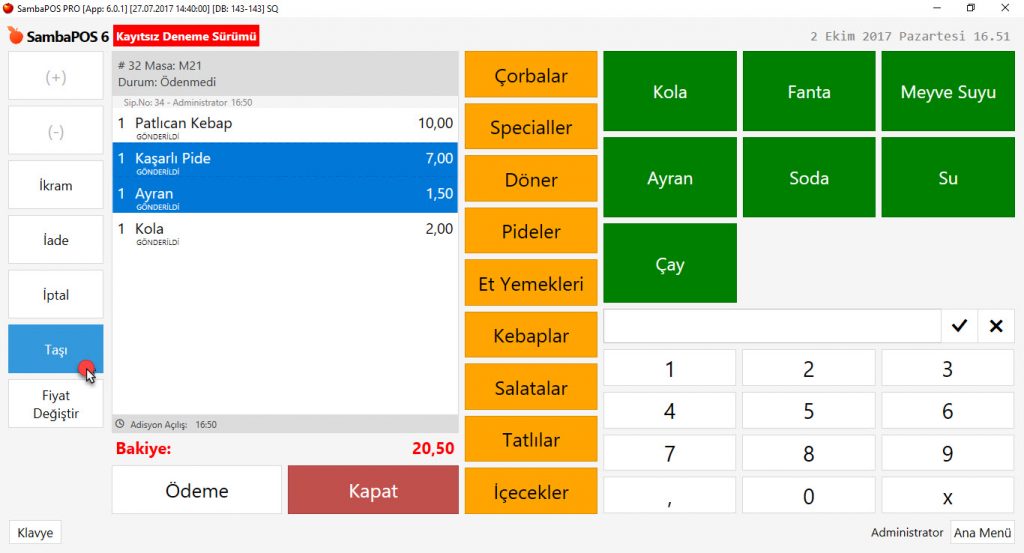
Bu işlem ile seçilen ürünler için masaya ikinci adisyon açılmış olur.
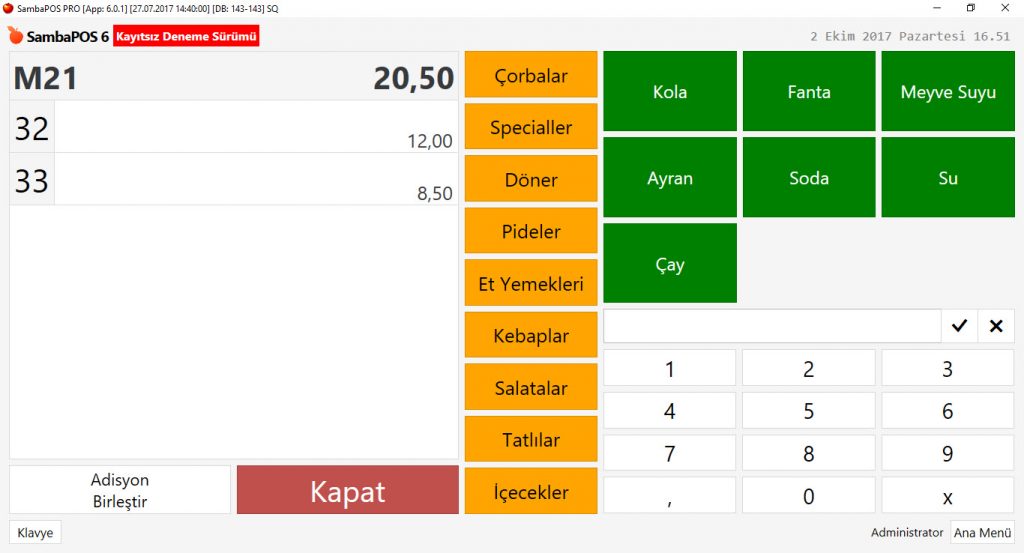
İstenildiği takdirde açılan bu adisyon Masa Değiştir butonuna tıklanarak başka bir masaya da taşınabilir.
